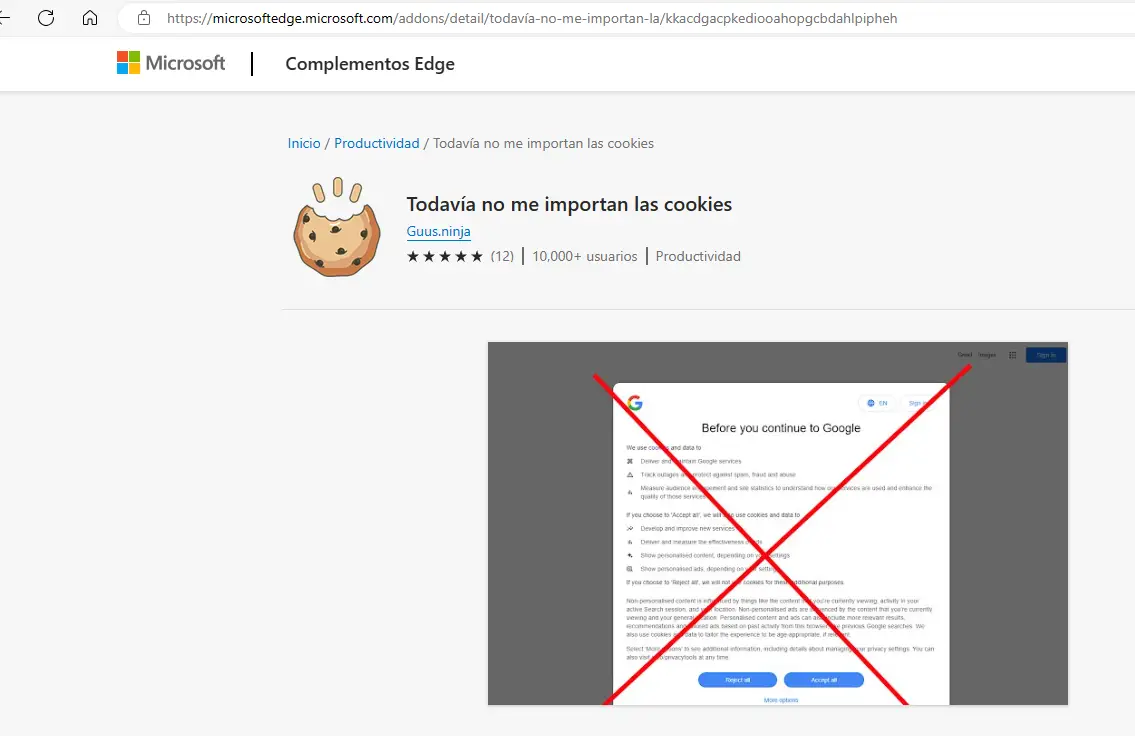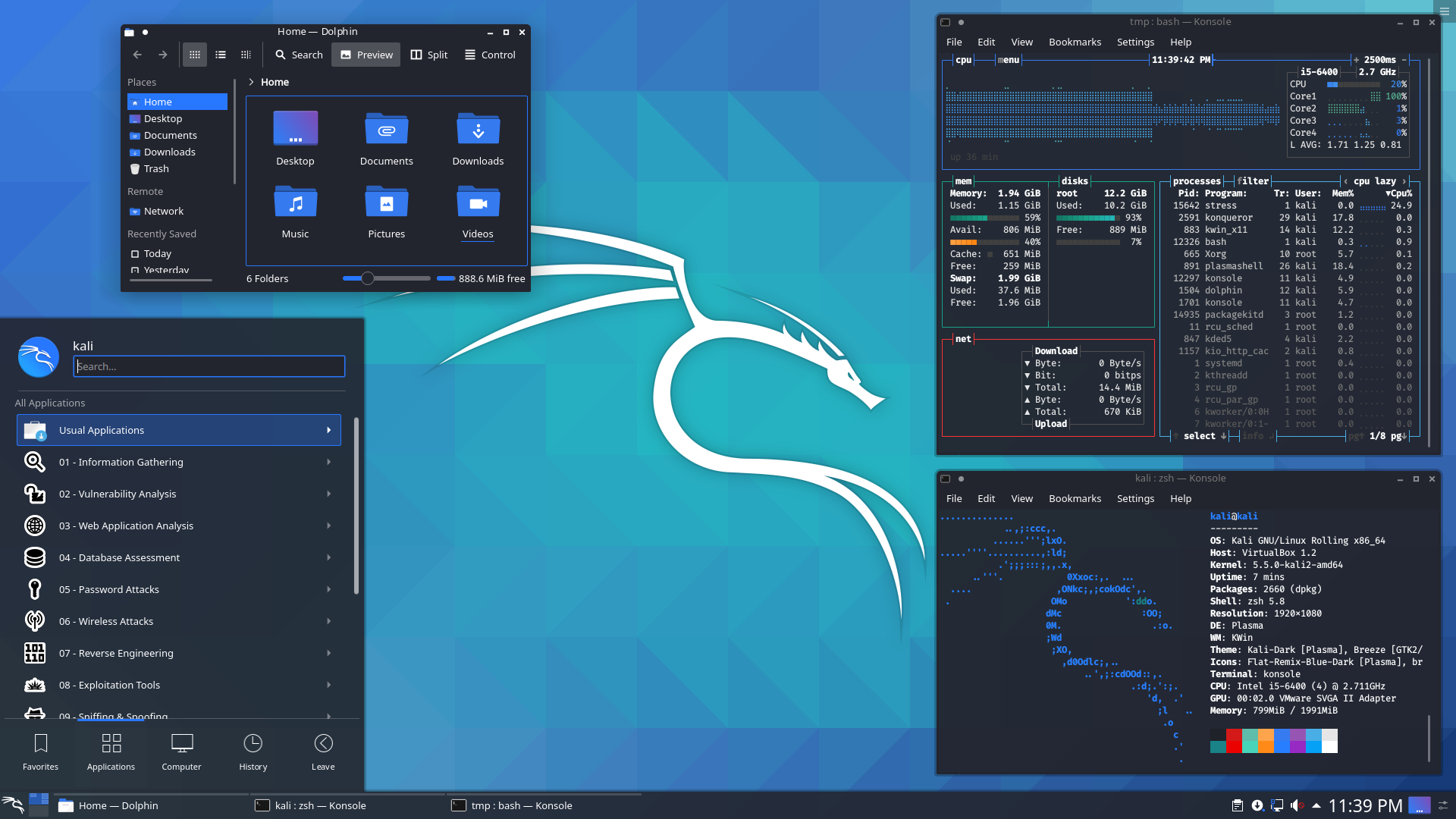Como habilitar el doble factor de autenticación en Github y otras webs
Se recomienda encarecidamente que habilite la autenticación en dos fases para mantener la seguridad de su cuenta, no solo en GitHub, sino en otros sitios web y aplicaciones que la admitan. Puede habilitar la 2FA para acceder a GitHub y a GitHub Desktop.